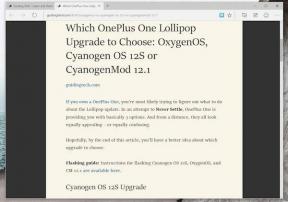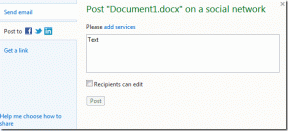Cómo usar Posterous para comenzar rápidamente con los blogs
Miscelánea / / February 10, 2022
Si no eres experto en tecnología, no entiendes nada sobre HTML y solo quieres publicar cosas rápidamente en línea en el formulario de un blog, entonces comenzar con plataformas de blogs populares (como Blogger y WordPress) puede no ser lo correcto solución. No son difíciles de manejar en absoluto, pero para alguien que es completamente nuevo en todo eso, seguro que hay una curva de aprendizaje.
posteroso proporciona una forma más fácil y rápida de empezar a escribir en un blog. Para crear una publicación, simplemente necesita enviar un correo electrónico. Solo escribe un correo a [correo electrónico protegido] y enviarlo El contenido del correo será publicado automáticamente por Posterous en tu blog. Así de fácil es empezar a utilizar este servicio.
En este artículo, hablaremos sobre cómo comenzar a publicar cosas en su blog de Posterous, compartir el contenido automáticamente en las redes sociales y administrar su cuenta de Posterous.
Cómo configurar un blog posteroso
Posterous proporciona una manera fácil de compartir sus pensamientos, fotos, videos, enlaces, etc. Para comenzar, envíe un correo electrónico a
[correo electrónico protegido] .com.- Inicie sesión en su cuenta de correo electrónico.
- Redactar correo nuevo.
- Ingresar [correo electrónico protegido] dentro A campo.
- Lo que sea que escribas en el Sujeto el campo será el título de la publicación.
- En el cuerpo del correo electrónico, escriba el contenido que desea incluir en su publicación. Puede agregar imágenes, videos, audios, URL dentro de él.
También puede ir a la página de inicio de postreo y agregue clic en cualquiera de los botones de cliente de correo dados (Gmail, Hotmail, Yahoo, AOL). Te redirigirá para crear una nueva página de correo.
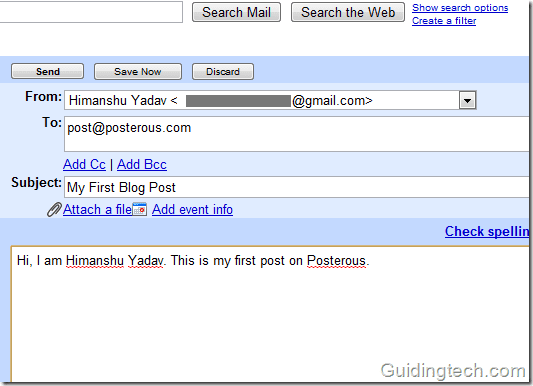
Inmediatamente después de enviar un correo electrónico, recibirá un correo electrónico de Posterous. Este correo contendrá el enlace de tu blog. Posterous le asignará una URL temporal y podrá elegir la suya después de iniciar sesión en su cuenta. Si envía un correo electrónico desde [correo electrónico protegido] entonces el título de tu blog será posterous de xyzabc. También puede cambiar el título más tarde. También puede editar o eliminar su publicación haciendo clic en el enlace proporcionado en el correo.
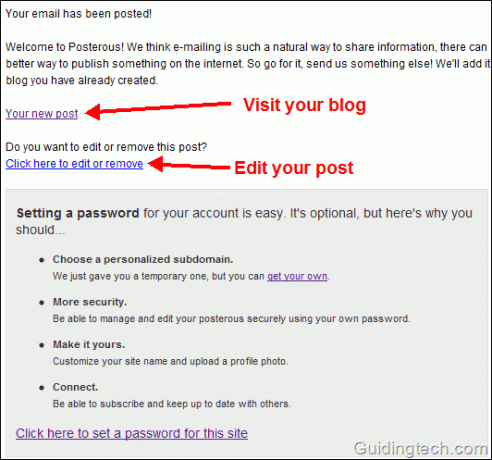
Haga clic en el enlace que se encuentra dentro del correo y lo redirigirá a “Establecer una contraseña" página. Ingrese un nombre para su sitio y contraseña y haga clic en el botón Registrarse. Configurará una nueva cuenta de Posterous para usted.
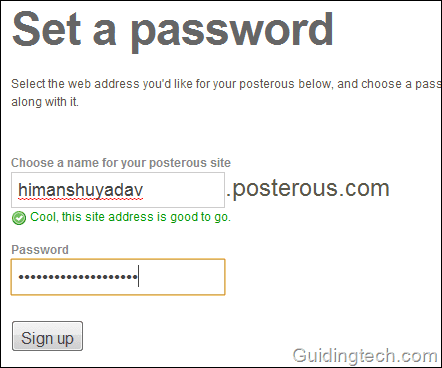
Cómo administrar su cuenta Posterous
Después de hacer clic en el botón de registro en el paso anterior, será redirigido a la página de administración. También puede abrir la página de administración visitando este Enlace. Aquí obtendrá muchas opciones de personalización. Puede editar su perfil y vincular su cuenta a cuentas de redes sociales populares como Facebook, Twitter, Flickr, Youtube y muchas más.
Puede agregar más direcciones de correo electrónico a su cuenta de Posterous y crear nuevas publicaciones sin enviar correos electrónicos también (es decir, usando su editor de blog).
Sobre Ajustes pestaña puede cambiar el nombre de su sitio y su dirección. También hay buenos temas disponibles para ayudarte a cambiar el aspecto de tu blog.
También hay opciones de privacidad para decidir quién puede ver su sitio (protección con contraseña).
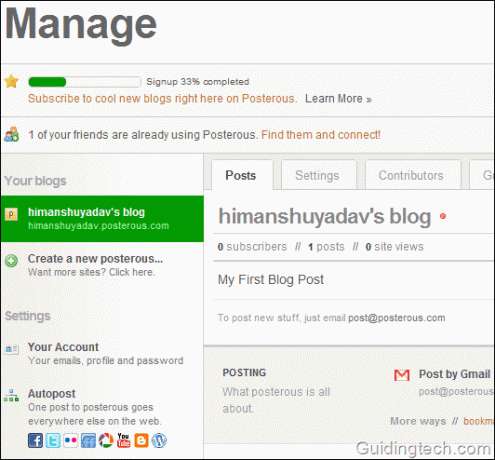
Cómo publicar automáticamente contenido de Posterous en redes sociales populares
Puede vincular sus cuentas de Posterous a varios otros sitios. En la página de administración, haga clic en el enlace Autopost que se encuentra en la barra lateral izquierda. En el lado derecho, haga clic en el botón "Agregar un servicio". Haga clic en el servicio que desea utilizar para la publicación automática, en lugar de vincular automáticamente las publicaciones de su blog Posterous.
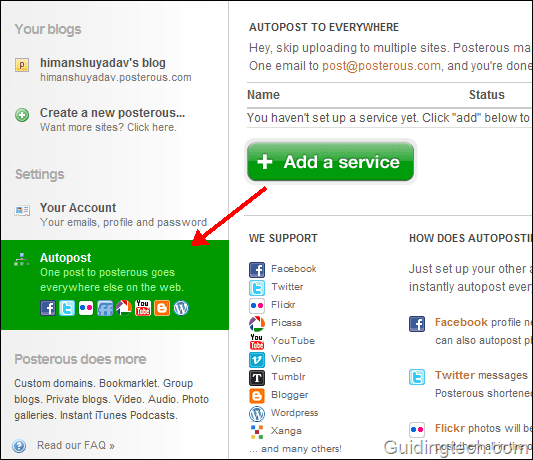
Lo bueno de Posterous es que te permite personalizar fácilmente la publicación automática en otros sitios. Digamos que publicaste algo en Posterous y quieres compartirlo solo en Facebook... o solo en Facebook y Twitter y no en otros sitios. Podrías hacerlo fácilmente.
1. Si desea compartir su publicación en todos sus sitios vinculados, envíe un correo a [correo electrónico protegido]
2. Si desea enviar una publicación solo a su blog y no a ninguno de los sitios vinculados, envíe un correo a [correo electrónico protegido]
3. Si desea compartir su publicación solo en una red en particular, envíe un correo electrónico a [correo electrónico protegido] Ejemplo [correo electrónico protegido], [correo electrónico protegido]
4. Si desea enviar una publicación de Posterous a dos sitios vinculados, ex-Facebook y Twiter, envíe un correo electrónico a [correo electrónico protegido]
Cómo utilizar Bookmarklet de Posterous para publicar rápidamente en su blog
Digamos que te encuentras con una página web que tiene una buena imagen o un buen video y quieres compartirlo con tus amigos a través de tu blog Posterous. Posterous bookmarklet proporciona una forma rápida de hacerlo.
Instalación de marcador
- Ir El bookmarklet posteroso.
- En una barra lateral derecha hay un "Compartir en Posterous" botón.
- Arrastre y suelte este botón en la barra de marcadores de su navegador.
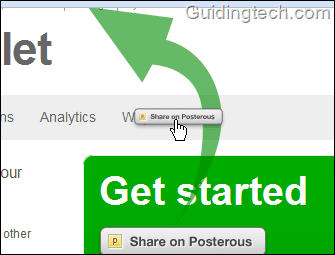
Uso de marcador
- Resalte el texto de cualquier página y haga clic en el marcador que está presente en la barra de marcadores.
- Una ventana nueva aparecerá. Puede editar el título, agregar un comentario y seleccionar uno de los fragmentos de la página.
- Haga clic en el enlace "Opción avanzada" si desea publicarlo automáticamente en todas partes (es decir, en los sitios que ha conectado con Posterous).
- Golpea el "Correo" botón.
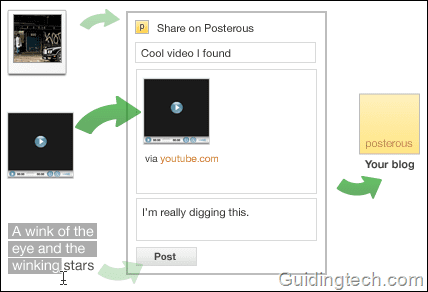
Del mismo modo, si desea publicar imágenes o videos de la publicación, simplemente presione el botón bookmarklet y automáticamente encontrará incrustaciones flash e imágenes grandes en la página.
Así fue como podría usar este servicio increíblemente simple pero rico en funciones para comenzar a publicar y compartir. Hay mucho más que podrías hacer con esta herramienta. En este artículo, solo lo presentamos y escribimos sobre los conceptos básicos de publicación y uso compartido con esta herramienta. En próximas publicaciones, hablaremos más al respecto. Espero que encuentre útil el servicio.
Última actualización el 02 febrero, 2022
El artículo anterior puede contener enlaces de afiliados que ayudan a respaldar a Guiding Tech. Sin embargo, no afecta nuestra integridad editorial. El contenido sigue siendo imparcial y auténtico.